¿Cómo sumar, restar, multiplicar o dividir en Excel manualmente o con fórmulas?

Microsoft Excel es una de las herramientas más usadas del paquete ofimático Microsoft Office, con esta herramienta podrás realizar cálculo de IVA de productos, elaboración de gráficos, registros de datos y muchas aplicaciones más para trabajos de oficinas.
https://youtu.be/cuZBD14vDpw
Sin embargo. Para realizar muchas de estas tareas resulta fundamental conocer cómo hacer operaciones básicas como sumar, restar, multiplicar o dividir manualmente en Excel. Continúa la lectura y mira cómo hacerlo.
¿Cómo hacer sumas, restas, multiplicaciones o divisiones de forma manual en Excel?
Como ya te hemos comentado resultará fundamental y útil conocer el procedimiento para realizar operaciones básicas matemáticas en Excel; ya que es la base para realizar diversos cálculos y tareas más complejas. A continuación te mostramos los métodos en que podrás diligenciar tus celdas para completar las operaciones:
En una sola celda
Dependiendo de las circunstancias te tocará realizar algunas operaciones por separado o en conjunto en una misma celda, para este caso debes seguir el siguiente procedimiento:
- Para realizar sumas en una misma celda, bastará con colocar los números o cantidades que desees sumar intercalando dichas cantidades con el símbolo "+"; por ejemplo, supongamos que deseas sumar las cantidades 15, 8, 23 y 46. Deberás colocar en la celda donde quieras realizar la operación, la siguiente expresión: "=15+8+23+46", al pulsar la tecla "Intro" o "Enter", tendrás como resultado el número "92".
- La resta en una misma celda, la completarán de manera similar al procedimiento que hemos explicado con la suma, pues, la diferencia radicará en que debes utilizar el símbolo "-" en lugar del "+". Ejemplo, para restar 15,8 y 2 deberás colocar en la celda de destino "=15-8-2", el resultado será "5".

- La multiplicación, la obtendrás colocando el símbolo "*" en medio de las cantidades. Si quieres multiplicar 12, 5 y 4. Coloca la expresión "=12*5*4" en la celda de destino, y el resultado será "240".
- Para dividir, el símbolo a utilizar es "/", en este caso si deseas dividir las cantidades 240 y 6 por ejemplo, coloca en la celda correspondiente "=240/6", el resultado será "40".
- Por último, podrás realizar operaciones combinadas (Operaciones algebraicas) como se le conoce en términos matemáticos en una misma celda. Para ello toma en cuenta la jerarquía de las operaciones (Primero las multiplicaciones y divisiones, y por último las sumas y restas) o, utilice paréntesis para determinar el orden de las operaciones. Por ejemplo, "=2+4*3-8/2", esta operación en Excel tendrá como resultado el número "10". Ahora bien si utilizas "=(2+4)*3-8/2", resultará "14".
Sumando, restando, multiplicando o dividiendo celdas
Otra de las opciones que tendrás es realizar operaciones de suma, resta, multiplicación y división de distintas celdas; para hacer este proceso manualmente deberás dirigirte a la celda destino, y señalar las celdas cuyo contenido quieras realizar las operaciones y colocar el símbolo de la operación correspondiente ("+", "-", "*" o "/"). Por ejemplo, si quieres sumar las celdas A2, A3, A4 y A5, coloca en la celda destino "=A2+A3+A4+A5".
La diferencia entre este procedimiento y el anterior es que tendrás una expresión que cambiará en función a las cantidades o números que se encuentren en las celdas de referencia (A2, A3, A4 y A5).
Sigue el mismo procedimiento que mostramos en el apartado anterior para el resto de operaciones, pero la diferencia estará que en lugar de colocar valores fijos, deberás colocar las celdas referencias donde estarán los valores que deseas operar.
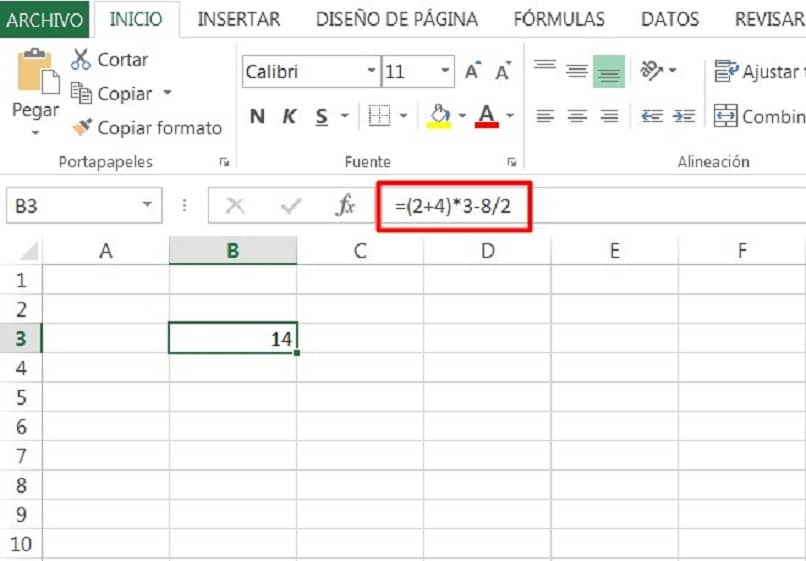
Por ejemplo, una operación combinada con las celdas nombradas puede ser "=A2+A3*A4-A5/A2", con esto le estamos diciendo a Excel que multiplique el contenido de A3 por A4, que divida el contenido de A5 entre A2, y que finalmente tome el valor de A2 le sume el resultado de la multiplicación y le reste el valor de la división.
Con relación a este proceso de operaciones de celdas tendrás la posibilidad de operar en rangos de celdas como por ejemplo restar cantidades y rangos en Excel. Aunque no solo tendrás la posibilidad de restar rangos, sino de realizar otras operaciones.
¿Cuáles son las funciones que permiten realizar operaciones matemáticas básicas en Excel?
Con el paso del tiempo Microsoft Excel va incorporando mayores herramientas que permiten realizar histogramas y polígonos de frecuencias, gráficas o cálculos avanzados de diversa naturaleza. Sin embargo, mantiene las funciones básicas y elementales de cálculo simple en todas sus versiones, tales como:
Suma
La función suma es un recurso que brinda Microsoft Excel para ayudar a realizar la operación de adición en un conjunto de celdas, la aplicación de este recurso resultará muy útil y valioso cuando tengas muchas celdas con datos que necesites sumar.
Para aplicar esta función correctamente, deberás colocar en la celda destino "=Suma(Rango_de_celdas)", donde el argumento rango de celdas son todas aquellas celdas que contengan los valores de interés. "=Suma(A2:A20)".

Producto
La multiplicación está concebida en Excel como la función "Producto", con ella podrás realizar las operaciones de multiplicación de las celdas o rango de celdas que quieras operar. Por ejemplo, si tienes las celdas desde la B2 hasta la B6, y las quieres multiplicar, coloca en la celda destino "=Producto(B2:B6)".
Ahora bien, si deseas multiplicar esas celdas y añadir otra que no es sucesiva en la multiplicación, puedes colocar "=Producto(B2:B6;B8)". Con la expresión anterior le decimos a Excel que multiplique todas las celdas desde B2 hasta B6 y la celda B8, la clave para saltar la celda B7 es colocar el símbolo punto y coma (;).
Como verás los dos puntos (:) operan o le dicen a Excel que tome el rango completo; mientras el punto y coma señala que debe tomar una celda específica. Ya habrás notado lo sencillo que es realizar operaciones básicas en Excel, tanto en una misma celda, como en rango.
También es simple hacer operaciones combinadas y hasta trabajar con rangos de celdas empleando funciones. Para ampliar información respecto a las operaciones básicas, puedes consultar la página oficial de Microsoft.







